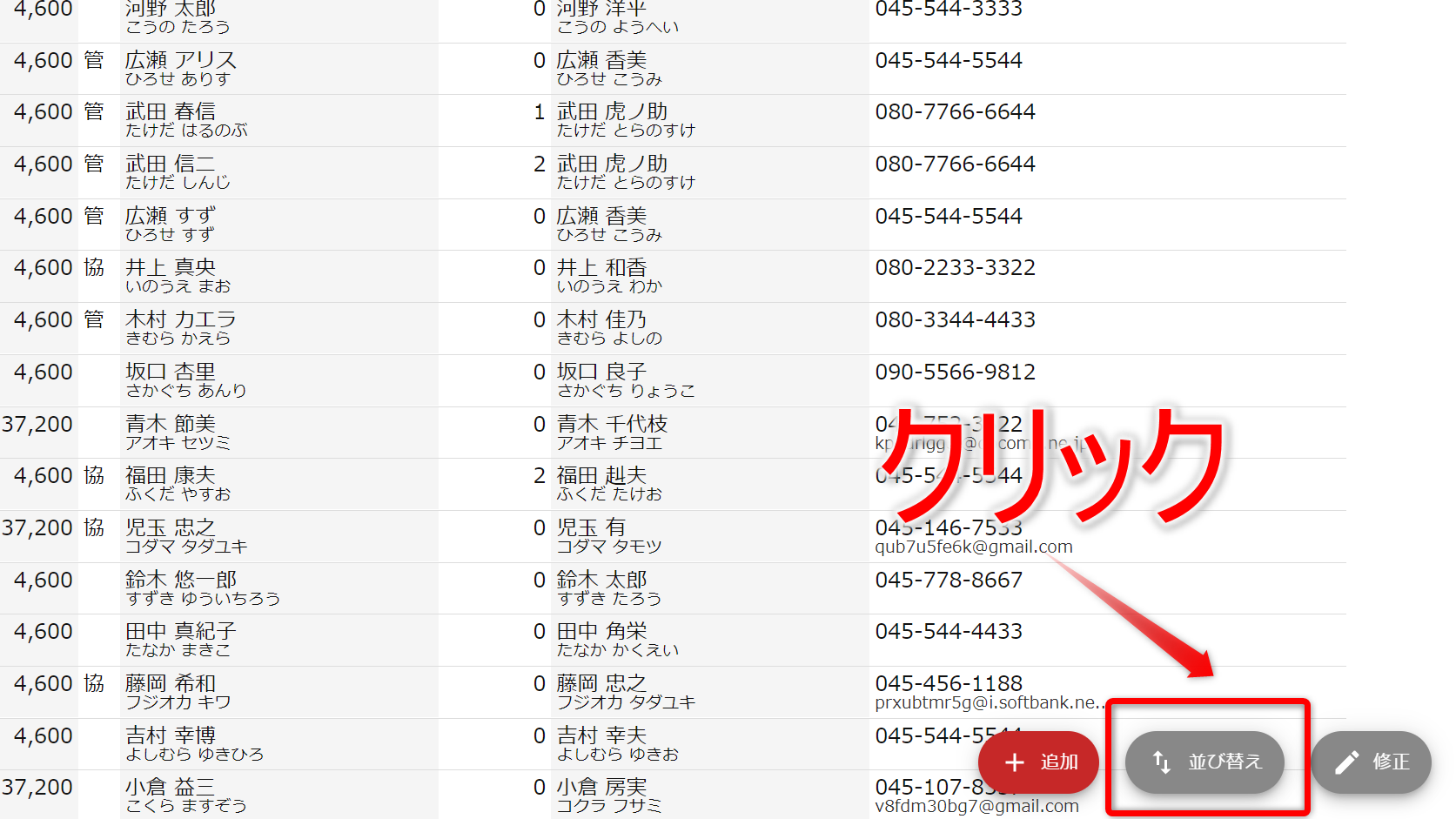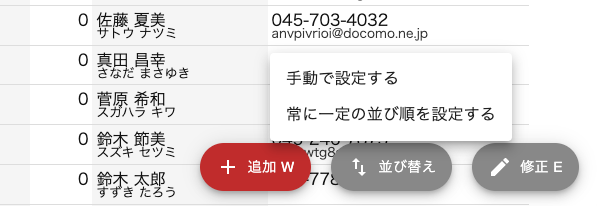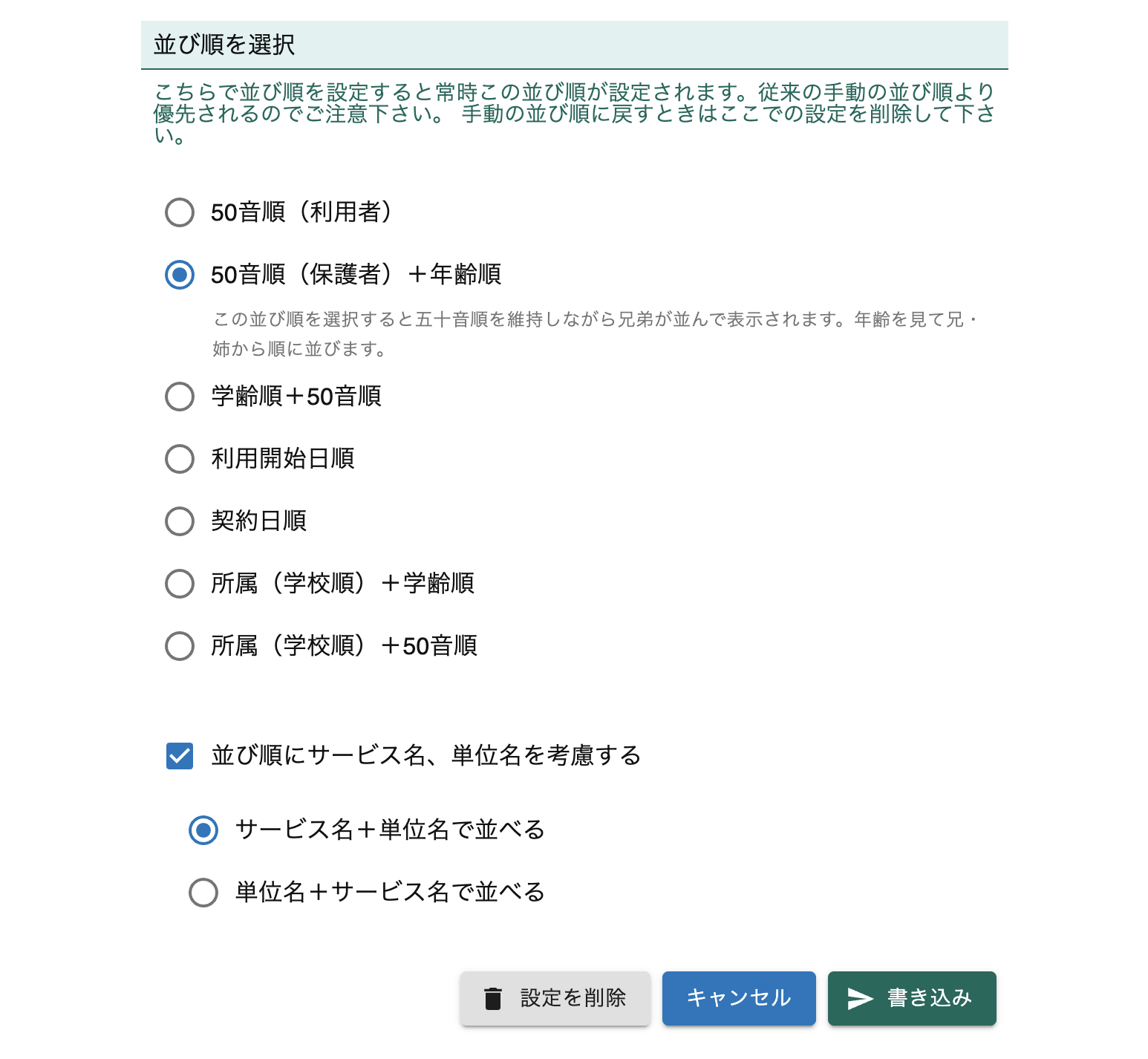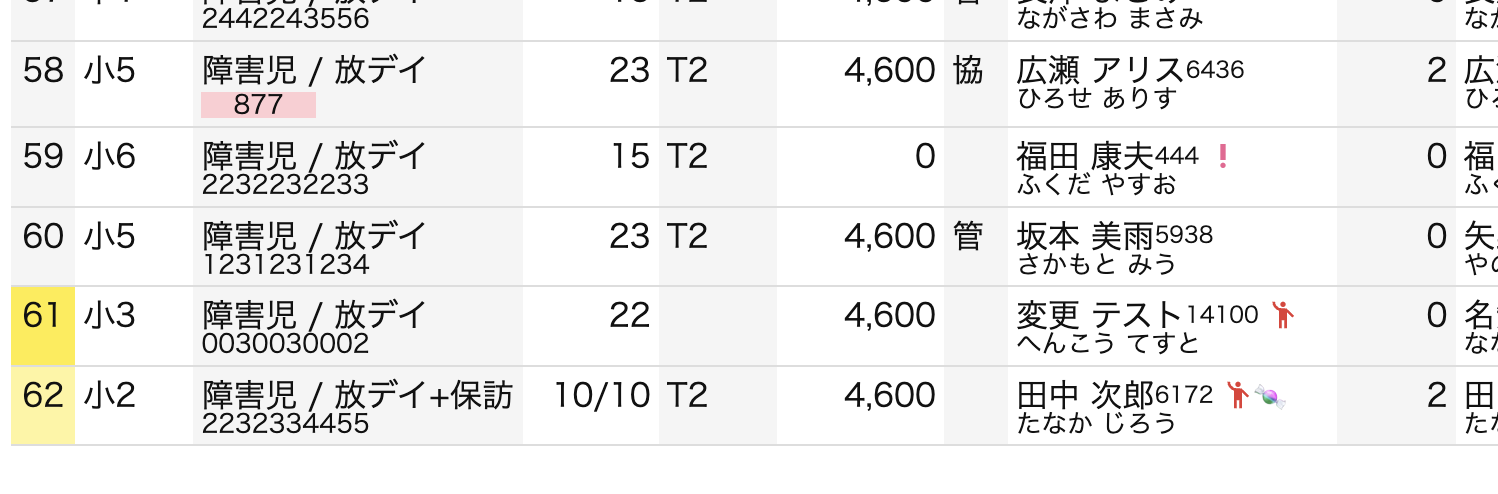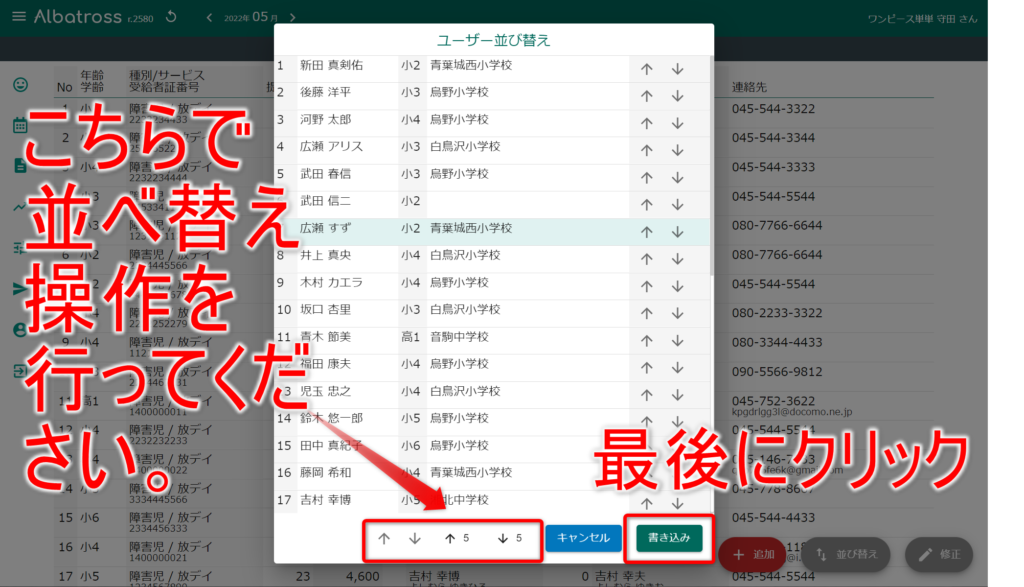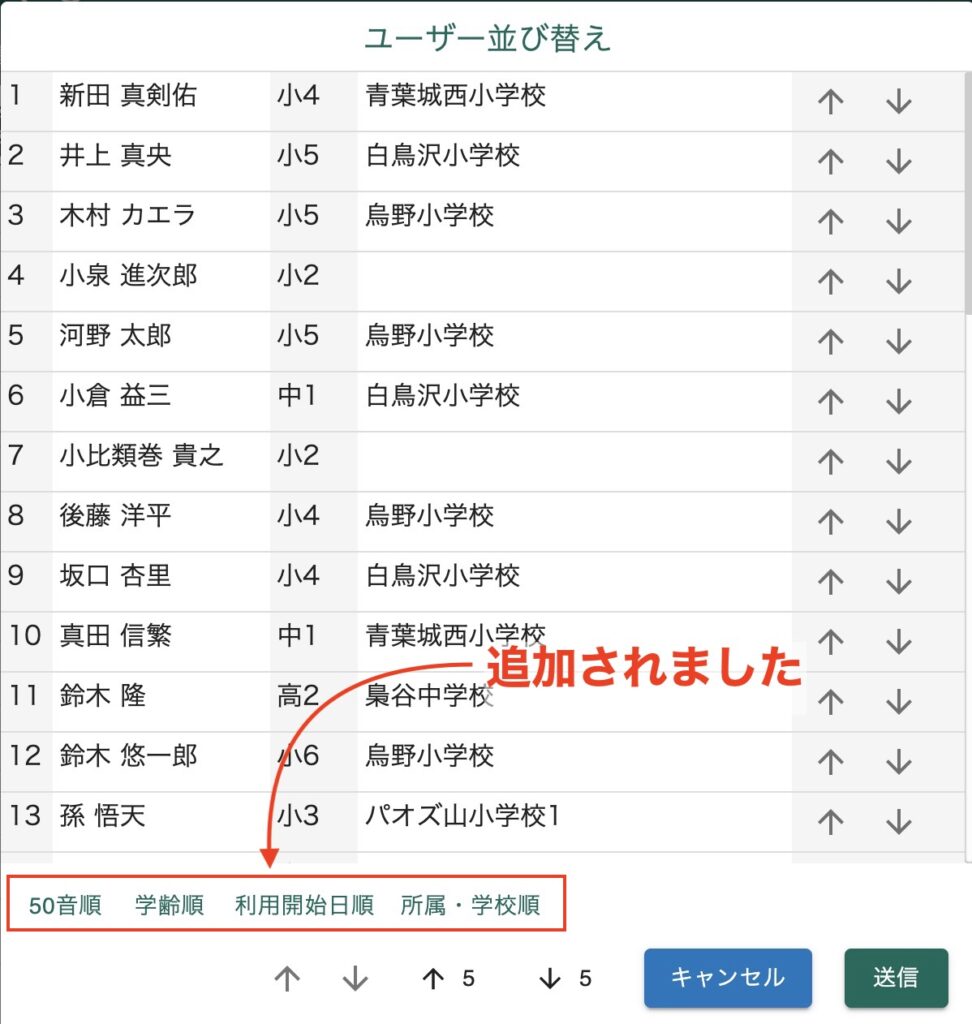利用者の並び替えについてのご説明になります。利用者の並び順は利用者一覧の画面だけではなく予定実績や売上管理、帳票の出力順など広い範囲で影響します。特定の利用者を素早く見つけることができるよう工夫されています。
画像はクリックすると拡大します。
常に一定の並び順を設定する
お好みの並び順を設定してください。
- 50音順(利用者):利用者があいうえお順で並びます。
- 50音順(保護者)+年齢順:保護者の順番で並べますのでご兄弟が並んで表示されます。
- 学齢順+50音順:学齢ごとに並べた後に50音順に並びます。
- 利用開始日順:古くからご利用になっている利用者が上に、新しいご利用者が下に並びます。
- 契約日順:周期的にモニタリングを行うときなどの参考になります。
- 所属(学校順)+学齢順・50音順:学校ごとに区分したいときにご利用ください。下校時刻などを設定しやすくなります。
並び順にサービス名、単位名を考慮する:多機能や単位分け事業所でご活用下さい。
手動並び替え
並び替えたい利用者をクリックします。
並べ替えは画面下の ↑ ↓ ↑5 ↓5 ボタンを使い、並べ替えを行います。
↑ ↓ は選択対象を1段ずつ上げ下げする操作になります。
↑5 ↓5 は選択対象を5段ずつ上げ下げする操作になります。
並び替えが出来ましたら、最後に書き込みボタンをクリックして終了となります。
一括並び替え
#利用者編集 #並び替え #ソート #五十音順 #年齢順 #手動並び替え #自動並び替え